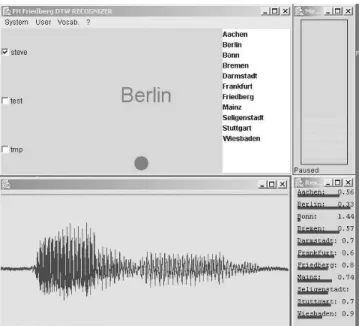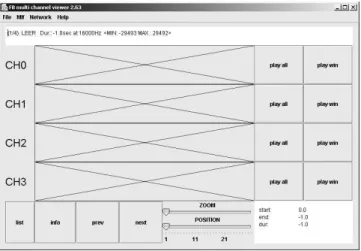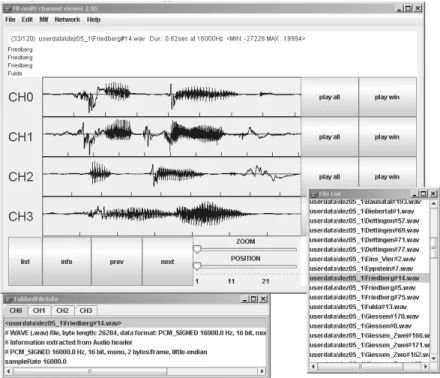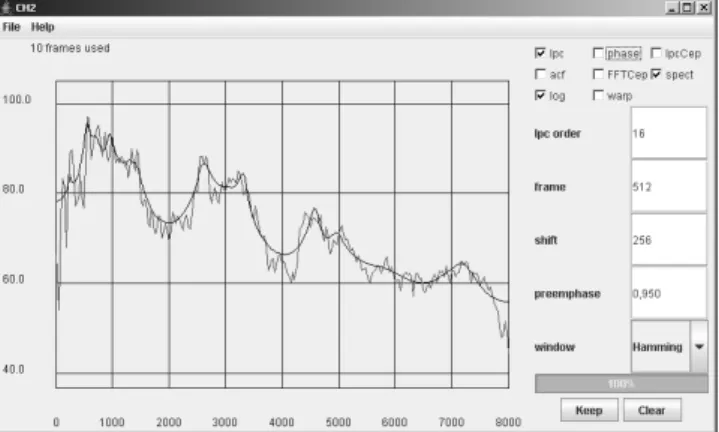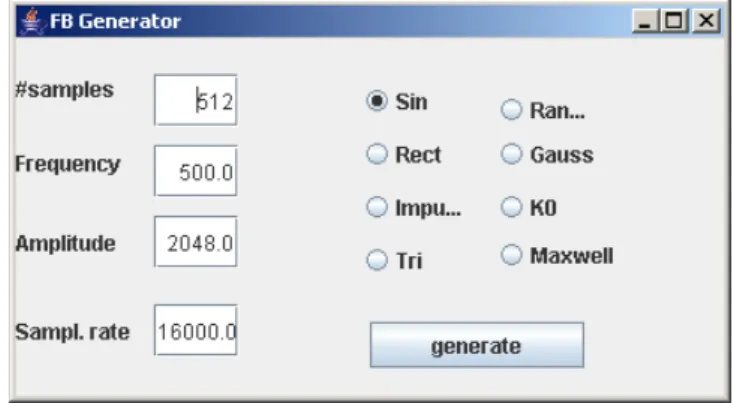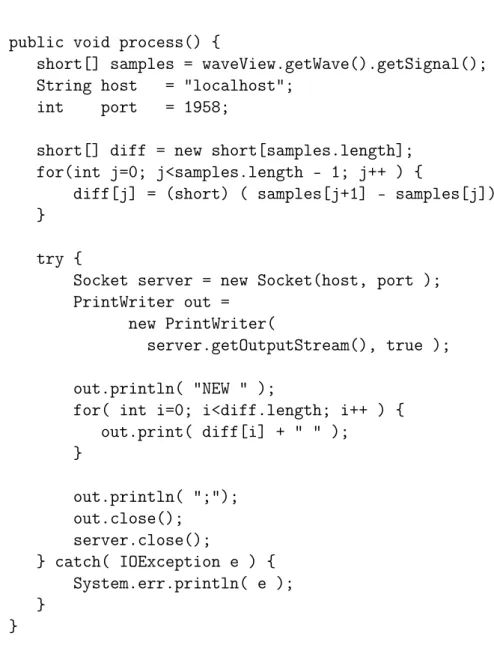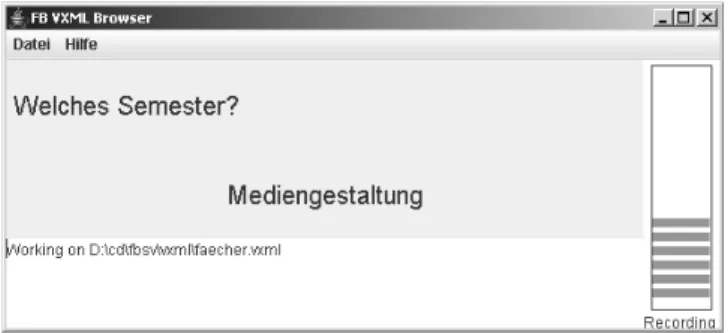Friedberger Java-Sprach-Tools Version 1.0
Stephan Euler FH-Giessen–Friedberg
Fachbereich MND
29. Februar 2008
ii
Dieses Skript wurde mit LATEX 2εund TEX(Version 3.141592) geschrieben. Einge- setzt wurde die integrierte Benutzeroberfläche WinEdt 5.3 zusammen mit MiK- TeX Version 2.2.
Inhaltsverzeichnis
1 Einleitung 1
2 DTW-Erkenner fbdtw 3
3 FBVIEW 7
3.1 Grundlagen . . . 7
3.1.1 Interne Daten . . . 8
3.2 Dateiformate . . . 9
3.3 Transkriptionen . . . 10
3.4 Signalanalyse . . . 10
3.5 Statistische Auswertung . . . 11
3.6 Externe Schnittstelle und Erweiterungen . . . 11
3.6.1 TCP-Schnittstelle . . . 11
3.6.2 FBGenerator . . . 12
3.6.3 Erweiterungen . . . 12
4 Netzwerk-Editor ShowGraph 17 5 VoiceXML Interpreter 19 5.1 Beispiel Ergebnismeldung . . . 20
Literaturverzeichnis 21
iii
iv INHALTSVERZEICHNIS
Kapitel 1 Einleitung
Mit HTK steht eine leistungsfähige Umgebung zur Entwicklung von Hidden- Markov-Modellen zur Verfügung. Als Ergänzung dazu wurden Anwendungen für die folgenden Themen realisiert:
• DTW-Erkenner
• Anzeige und Bearbeitung von Sprachaufnahmen
• Erstellen von Wortnetzen
• Dialogsteuerung
Alle Anwendungen sind in der Programmiersprache Java geschrieben und damit weitgehend plattformunabhängig. Alle Programme sind frei verfügbar. Soweit möglich wurden die Standards von HTK berücksichtigt. Insbesondere werden in dem Programm zur Dialogsteuerung der HTK-Erkenner verwendet. Im Folgenden werden die einzelnen Anwendungen kurz vorgestellt.
1
2 KAPITEL 1 EINLEITUNG
Kapitel 2
DTW-Erkenner fbdtw
Die Anwendungfbdtwstellt eine einfache Realisierung eines Erkennungssystems auf der Basis des DTW-Verfahrens dar. Bei der Entwicklung wurde der Schwer- punkt auf Offenheit und Flexibilität gelegt.
Um ein Wort zu trainieren, muss ein Benutzer eine vorgegebene Anzahl (Stan- dard 3) von Referenzäußerungen aufsprechen. Jede aufgezeichnete Äußerung wird unmittelbar graphisch dargestellt. Der Benutzer kann dann offensichtlich schlech- te Referenzen – beispielsweise bei einem Fehler der Wortgrenzendetektion – ab- lehnen und neu aufsprechen.
Jede Äußerung wird in einer eigenen Datei gespeichert. Der Name der Datei wird aus dem Wort beziehungsweise der Wortfolge, dem Trennzeichen # und einem fortlaufenden Zähler gebildet. Ein Beispiel dafür ist:
physik#2.wav
physik # 2 .wav
Wort Trennzeichen Zähler Dateiendung
In diesem Fall wurde das Wort Physik gesprochen. Die Datei enthält die zweite Äußerung dieses Wortes des aktuellen Sprechers. Mehrere Wörter in einer Äuße- rung werden im Dateinamen durch das_-Zeichen getrennt. Im Programm fbdtw werden alle Audiodaten unkomprimiert im WAV-Format abgespeichert.
Das Programm unterstützt mehrere Benutzer. Für jeden Benutzer wird ein eigenes Verzeichnis angelegt. Alle Referenzen eines Sprechers werden dann in sein Verzeichnis geschrieben. Die verschiedenen Verzeichnisse befinden sich in einem gemeinsamen Hauptverzeichnis (Standardname userdata). Bild 2.1 zeigt den Aufbau an einem Beispiel mit zwei Benutzern.
Dieses Konzept ist dafür vorgesehen, mehrere Benutzer zu verwalten. Es ist darüber hinaus geeignet, ein größeres Vokabular in Wortgruppen zu unterteilen.
In einer konkreten Anwendung sind dann zu einem Zeitpunkt in Abhängigkeit vom Dialogzustand nur einige der Teilgruppen aktiviert. In fbdtw können im Erkennungsmodus beliebig viele der vorhandenen Benutzer oder Wortgruppen
3
4 KAPITEL 2 DTW-ERKENNER FBDTW
userdata
elvis
physik#0 math#0 math#1
steve
math#0 math#1
Abbildung 2.1: Verzeichnisstruktur in fbdtw, Beispiel mit zwei Benutzern (elvis und steve)
gleichzeitig verwendet werden. Während des Trainings darf allerdings nur genau ein Benutzer aktiv sein, da sonst eine eindeutige Zuordnung nicht möglich wäre.
Die gesamte Information zu den Referenzen ist in den Namen der Verzeichnisse und der Audiodateien kodiert. Daher ist die Verwaltung sehr einfach. Neben den von der Anwendung angebotenen Möglichkeiten kann man auch direkt die Dateien kopieren, löschen oder umbenennen. So kann man beispielsweise einen Benutzer von einem anderen System übernehmen, indem man das entsprechende Unterverzeichnis kopiert.
Bild 2.2 zeigt die Anwendung. Sie besteht aus einem Hauptfenster mit der Be- nutzerverwaltung und einem Knopf zur Aktivierung der Erkennung sowie einigen Informationsfenstern. Es sind in diesem Fall drei Benutzer eingerichtet (steve, testundtmp), von denen aber nur der erste aktiviert ist. Sein Vokabular besteht aus 11 Städtenamen. Die letzte Testäußerung ist im Fenster unter dem Haupt- fenster dargestellt. Erkannt wurdeBerlin. Zum Vergleich sind alle Abstandswerte in einem Ergebnisfenster angegeben.
Standardmäßig werden auch alle Testäußerungen abgespeichert. Dazu wird ein Verzeichnis autosavemit Unterverzeichnissen für die einzelnen Sprecher an- gelegt. Ist nur ein Sprecher aktiv, wird die Testäußerung in das zugehörige Ver- zeichnis gelegt. Ein spezielles Unterverzeichnis unknown ist für nicht eindeutig zuzuordnende Äußerungen vorgesehen. In allen Fällen wird der Dateiname in der Form in#n.wav gebildet, wobei n wieder ein fortlaufender Zähler ist. Eine Datei mit dem gleichen Namen und der Endung mlf enthält das Erkennungsergebnis.
5
Abbildung 2.2: Das DTW-Programmfbdtw
6 KAPITEL 2 DTW-ERKENNER FBDTW
Kapitel 3 FBVIEW
3.1 Grundlagen
Ein zentrales Werkzeug für die verschiedenen Experimente istfbview. Ursprüng- lich zur Darstellung von Audiodateien mit dem Schwerpunkt auf den schnellen Zugriff auf eine lange Liste solcher Dateien entwickelt, wurden im Laufe der Zeit mehr und mehr Möglichkeiten integriert [Eul05]. Die Basisfunktionen sind:
• Schneller Zugriff auf Dateien aus einer Liste
• Gleichzeitige Darstellung mehrerer Dateien oder mehrerer Kanäle einer ent- sprechenden Datei.
• Unterstützung für verschiedene Dateiformate sowohl für Audiodaten als auch Transkriptionen.
• Funktionen zum Bearbeiten der Audiodaten.
• Eingeben und Verändern von Transkriptionen.
Darüber hinaus sind diverse Analysemöglichkeiten sowie eine Schnittstelle zum Datenaustausch mit anderen Anwendungen integriert. Bild 3.1 zeigt das Pro- gramm bei einem Aufruf ohne Argumente. In diesem Fall werden vier, zunächst leere Fenster für Sprachdaten angelegt. Die Dateiliste wird dann über ein Datei- auswahl-Menü oder durchDrag & Drop gefüllt.
Bild 3.2 zeigt ein Beispiel nach dem Laden von Dateien. Im zentralen Fen- ster sind die Signale aus vier Dateien dargestellt. Ein weiteres Fenster enthält Informationen über die vier Dateien. In dem Beispiel handelt es sich um Dateien im WAV-Format und in dem Fenster sind die Informationen aus dem jeweiligen Dateikopf zusammengestellt. In dem Transkriptions-Fenster wird als Überschrift der Namen der ersten dargestellten Datei zusammen mit Angaben zur Dauer und zum Wertebereich dargestellt. Darunter befinden sich die Transkriptionen für die aktuellen Dateien.
7
8 KAPITEL 3 FBVIEW
Abbildung 3.1: Das Programmfbview
Nur die in den Fenstern wiedergegebenen Dateien sind tatsächlich geöffnet.
Wechselt man zu anderen Dateien, so werden eventuelle Änderungen gespeichert und die Dateien geschlossen. Dadurch können ohne Probleme auch sehr lange Dateilisten bearbeitet werden.
In einem eigenen Fenster ist die Liste aller Dateien eingetragen. Dieses Fenster dient zur schnellen Navigation durch die Dateien. Wählt man eine Datei aus der Liste aus, so wird die mit damit beginnende Gruppe von in diesem Fall vier Dateien aktiviert. Alternativ kann man über die prev- und next-Schalter zur jeweils nächsten oder vorherigen Gruppe wechseln. Die Dateiliste kann über ein Kontextmenü angepasst werden. Im einzelnen kann jede Datei
• um eine Position hoch oder runter geschoben werden
• an den Anfang oder an das Ende gesetzt werden
• aus der Liste gelöscht werden (betrifft nur den Eintrag, die Daten bleiben erhalten)
3.1.1 Interne Daten
In der Regel werden die dargestellten Daten aus Dateien gelesen. Daneben ist es allerdings auch möglich, neue Datensätze dynamisch zu erzeugen. Diese werden intern abgespeichert. Als Kennung werden fortlaufende Nummerierungen in der Form #0, #1, #2, . . . vergeben. Unter diesen Namen erscheinen die Daten in der Liste und können dort ausgewählt werden. Standardmäßig wird bei Programmen- de gefragt, ob und wenn ja unter welchen Namen diese Daten gespeichert werden sollen. Diese Verhalten kann über die Eigenschaft saveInternalWaves in der Datei fbview.ini geändert werden. Derzeit werden zwei Methoden unterstützt:
3.2 DATEIFORMATE 9
Abbildung 3.2: Das Programmfbview nach Laden von Dateien
• auto: Die Daten werden automatisch in Dateien #0.wav, #1.wav, #2.wav, . . . gespeichert.
• never: Die Daten werden ohne nachzufragen nicht abgespeichert.
3.2 Dateiformate
Das Programm benutzt die Standardbibliotheken von Java zum Lesen der Au- diodateien. Dabei versucht es, jede Datei als audio input stream zu öffnen. Falls es sich um ein von den Standardmethoden unterstütztes Format handelt, werden anschließend die Details des Formats über entsprechende Methodenaufrufe ab- gefragt. Anderenfalls, d. h. wenn ein Ausnahmefehler vom Typ UnsupportedAu- dioFile auftritt, suchtfbviewnach einem Dateikopf gemäß dem NIST SPHERE- Format. Wird auch dieser nicht gefunden, wird die Datei als einfache Folge von Abtastwerten behandelt. Mit diesem Vorgehen werden automatisch die verschie- densten WAV-Formate erkannt, allerdings unterstütztfbviewbis jetzt nur Mono- dateien mit 16 bit PCM-Werten. Neben den Mono-Formaten sind zwei Spezial- formate für mehrkanalige Aufnahmen implementiert:
• 4-kanaliges Dateiformat wie in dem Forschungsprojekt SpeechDat-Car de- finiert [MLD+00][Dra99]
• ASCII-Dateien: jede Spalte wird als eigener Kanal interpretiert.
10 KAPITEL 3 FBVIEW Es ist allerdings bisher nicht möglich, in einem Aufruf ein- und mehrkanalige Dateien gleichzeitig zu behandeln.
Für die Speicherung der Transkription gibt es verschiedene Vorgehensweisen.
Sie kann im Dateikopf in der Audiodatei selbst eingetragen oder in getrennten Da- teien gehalten werden. In HTK können die Transkriptionen zu mehreren Dateien gemeinsam in so genanntenmaster label files (MLFs) abgelegt werden. Obwohl es auch andere Formate wie NIST unterstützt, ist fbview für die Verwendung von MLFs optimiert. So ist es beispielsweise über einen entsprechenden Menüpunkt möglich, aus einer Liste von Dateien, die der oben beschriebenen Namenskon- vention entsprechen, ein MLF zu erzeugen. Ein MLF kann Informationen über einzelne Segmente enthalten. In diesem Fall werden die Grenzen in den Sprach- daten eingezeichnet und mit der zugehörigen Beschriftung versehen.
In den meisten Fällen werden die Dateiformate automatisch erkannt und die zugehörigen Transkriptionen gefunden. Allerdings können nicht alle möglichen Kombinationen abgedeckt werden, und einige Fälle führen zu einer fehlerhaften Darstellung. Dann ist es notwendig, über Optionen beim Programmaufruf die richtigen Parameterwerte einzustellen.
3.3 Transkriptionen
Die Transkriptionen werden in einem Bereich über den Audiodaten angezeigt. Es handelt sich um ein Java-Standardelement zur Textdarstellung. Damit werden al- le üblichen Methoden zur Textbearbeitung und insbesondere auch der Austausch mit anderen Anwendungen per Ausschneiden und Einfügen unterstützt.
Um die mühsame und zeitaufwändige Arbeit des Verschriftens zu vereinfa- chen, ist ein Vokabularfenster vorgesehen. Dieses Fenster enthält für jedes zuvor in einer Liste angegebene Wort einen Schalter. Wird dieser Schalter betätigt, so wird automatisch das zugehörige Wort in die Transkription der zuletzt verwende- ten Aufnahme übernommen. Speziell bei kleinen Wortschätzen ermöglicht diese Eingabe eine rasche Bearbeitung längerer Listen von Aufnahmen. Gleichzeitig werden durch die automatische Übergabe Schreibfehler verhindert.
3.4 Signalanalyse
Für eine dargestellte Wellenform kann eine spektrale oder cepstrale Analyse des markierten Bereichs ausgeführt werden. Das Ergebnis wird für jedes Signal in einem eigenen Fenster dargestellt. Bild 3.3 zeigt ein Beispiel. Sowohl das FFT- als auch das LPC-Spektrum sind eingetragen. Es ist möglich, einige Spektren für Vergleiche mit anderen Spektren als Referenz festzuhalten.
Neben der direkten spektralen Analyse ist auch eine Korrelationsanalyse zwi- schen den einzelnen Signalen realisiert. Weiterhin kann für den selektierten Ab-
3.5 STATISTISCHE AUSWERTUNG 11
Abbildung 3.3: Die Spektralanalyse in fbview schnitt der Wertebereich sowie ein Histogramm angezeigt werden.
3.5 Statistische Auswertung
3.6 Externe Schnittstelle und Erweiterungen
3.6.1 TCP-Schnittstelle
Andere Anwendungen können mit fbview Daten über eine TCP-Schnittstelle austauschen. Als Portadresse ist der Wert 1958 eingestellt. Folgende Befehle sind derzeit implementiert:
• NEW s1 s2 s3 . . . sn ;
Aus den n Zahlenwerten wird ein internes Audio-Objekt erzeugt. Das Ob- jekt wird an die Liste der Dateien angehängt. Falls gewünscht, kann dieses Objekt später in einer Datei gespeichert werden.
• GET
Nach Erhalt dieses Befehls schickt fbview die Abtastwerte der Aufnahme im obersten Fenster zurück.
• SR r
Die Abtastrate für die weiteren NEW-Befehle wird auf den Wert r gesetzt.
Bisher wird nur die Darstellung der Zahlen als ASCII-Werte unterstützt. Damit ist eine große Flexibilität gegeben. Bei größeren Aufnahmen entstehen allerdings relativ lange Übertragungszeiten. Sofern erforderlich, kann zukünftig die Schnitt- stelle leicht auf die effiziente Übertragung von Binärwerten umgestellt werden.
12 KAPITEL 3 FBVIEW
3.6.2 FBGenerator
Ein einfaches Beispiel für die Verwendung der TCP-Schnittstelle ist das Pro- gramm FBGenerator. Mit diesem Programm können verschiedene Testsignale erzeugt werden. Die Signale werden dann an fbview gesendet und dort als neu- es Objekt eingebaut. Bild 3.4 zeigt die graphische Oberfläche mit den diversen Einstellmöglichkeiten.
Abbildung 3.4: Graphische Oberfläche fürFBGenerator
3.6.3 Erweiterungen
Die Darstellung und Bearbeitung der Audiodaten kann durch zusätzliche Module erweitert werden. Dazu können entsprechende Java-Klassen dynamisch eingebun- den werden. Die Liste der externen Module wird in der Konfigurationsdatei über die Eigenschaft moduls festgelegt. As Beispiel werden mit dem Eintrag
moduls=Diff:Mittel
zwei Klassen mit den angegebenen Namen Diff und Mittel eingebunden. Sie können über automatisch generierte Einträge im Kontextmenü der Audio-Darstellungen aufgerufen werden. Solche externen Klassen müssen das Interface XModul (Bild 3.5) implementieren. Dazu werden zwei Methoden benötigt: setWaveView um ei- ne Referenz auf das aktuelle Darstellungsobjekt zu setzen und process für die eigentliche Verarbeitung. Wählt man den Befehl für das Modul aus, so wird ein In- stanz der Klasse erzeugt und die beiden Methoden werden aufgerufen. Innerhalb der Methode processkann man über das waveView-Objekt auf das Audiosignal sowie einige Eigenschaften zugegriffen werden.
Wichtig ist, dass Java während der Laufzeit die zusätzlichen Klassen findet.
Eine Möglichkeit ist, die Klassen zusätzlich in das Archiv fbview.jarzu packen.
Einfacher ist es, die Anwendung mit einem Befehl in der Form java -cp ".;fbview.jar" SpdcShow
3.6 EXTERNE SCHNITTSTELLE UND ERWEITERUNGEN 13 public interface XModul {
public void setWaveView( WaveView waveView );
public void process();
}
Abbildung 3.5: Interface XModul
zu starten. Dabei wird direkt die HauptklasseSpdcShow aufgerufen und das Ar- chiv mit im Klassenpfad aufgeführt. In diesem Beispiel ist zusätzlich noch das aktuelle Verzeichnis angegeben, so dass Erweiterungsklassen auch hier gefunden werden.
Als erstes Beispiel betrachten wir eine Klasse Mittel zur Subtraktion des Mittelwerts im aktuellen Signal. Der Java-Code ist in Bild 3.6 wiedergegeben.
In der Methode process wird zunächst eine Referenz samples auf das aktuel- le Audiosignal angelegt. Die eigentliche Verarbeitung besteht aus zwei Schleifen zur Ermittlung und Subtraktion des Mittelwerts. Mit dem Aufruf der Metho- desetSamplesHaveChangedwird das Darstellungsobjekt über eine Änderung an den Signalwerten informiert. Abschließend wird mitrepaintdie Darstellung ak- tualisiert.
In der Erweiterung Mittel wird das vorhandene Signal überschrieben. Über die TCP-Schnittstelle ist es darüber hinaus möglich, neue Signale zusätzlich dar- stellen zu lassen. Als Beispiel wird in der process-Methode in Bild 3.7 die Dif- ferenz aufeinanderfolgender Werte bestimmt und als neues, internes Signal ange- legt.
Über die Referenz auf das WaveView-Objekt können weitere Darstellungsde- tails verändert werden. Als Beispiel wird mit den Zeilen
int[] x = { samples.length / 2 };
String[] lab = {"Halbzeit" };
waveView.setXGrid( x, lab );
in der Mitte des Signals eine Markierung mit dem passenden Text gesetzt. Diese Beschriftung ist allerdings nur eine Eigenschaft des Darstellungsobjektes. Wird für das Audiosignal durch Vor- und Zurückblättern in der Dateiliste eine neue Darstellung erzeugt, so ist diese Markiert verloren. Als weiteres Beispiel wird durch
waveView.setSelectionTime(
waveView.getWave().getDuration() * .25, waveView.getWave().getDuration() * .75 );
der Bereich in der Mitte des Signals ausgewählt. Schließlich kann ein externes Mo- dul über eine Aufruf der MethodeactionPerformed diverse Ereignisse auslösen.
So wird durch
14 KAPITEL 3 FBVIEW
public class Mittel implements XModul {
private WaveView waveView = null;
public void setWaveView( WaveView waveView ) { this.waveView = waveView;
}
public void process() {
short[] samples = waveView.getWave().getSignal();
double m = 0;
for(int j=0; j<samples.length; j++ ) { m += samples[j];
}
short mittel = (short) (m / samples.length) ; for(int j=0; j<samples.length; j++ ) {
samples[j] -= mittel;
}
waveView.getWave().setSamplesHaveChanged();
waveView.repaint();
} }
Abbildung 3.6: Klasse Mittel zur Subtraktion des Mittelwerts
3.6 EXTERNE SCHNITTSTELLE UND ERWEITERUNGEN 15
public void process() {
short[] samples = waveView.getWave().getSignal();
String host = "localhost";
int port = 1958;
short[] diff = new short[samples.length];
for(int j=0; j<samples.length - 1; j++ ) {
diff[j] = (short) ( samples[j+1] - samples[j]);
} try {
Socket server = new Socket(host, port );
PrintWriter out = new PrintWriter(
server.getOutputStream(), true );
out.println( "NEW " );
for( int i=0; i<diff.length; i++ ) { out.print( diff[i] + " " );
}
out.println( ";");
out.close();
server.close();
} catch( IOException e ) { System.err.println( e );
} }
Abbildung 3.7: Erweiterung zur Berechnung des Differenzsignals
16 KAPITEL 3 FBVIEW Tabelle 3.1: Objekt-Modell
Klasse Zugriffsmethoden Beschreibung
WaveView Wave getWave() Wave-Objekt
setXGrid( int[] x ) Setzt Markierungen setXGrid( int[] x, String[] s ) zusätzliche Beschriftung setSelectionTime( float a, float e ) Auswahlbereich
Wave short[] getSignal() Feld mit Abtastwerten float getSampleRate() Abtastrate
double getDuration() Dauer in Sekunden
setSamplesHaveChanged() Zähler für Änderungen am Signal waveView.actionPerformed(
new ActionEvent( this, 0, WaveView.cutSelection ) );
der ausgewählte Bereich gelöscht.
Kapitel 4
Netzwerk-Editor ShowGraph
Die Grammatiken zur Erkennung können für die HTK-Programme als exten- ded Backus-Naur Form definiert werden. Allerdings müssen sie zur eigentlichen Erkennung noch in Erkennungsnetzwerke umgesetzt werden. Die HTK-Formate unterstützen jedoch nicht alle für die Anwendung mit VoiceXML gewünschte Möglichkeiten. Daher wurde ein Programm zur direkten Erstellung von Netzwer- ken entwickelt. Dieses Programm - ShowGraph - ermöglicht eine komfortable, graphische Bearbeitung von Netzwerken.
Als Beispiel ist in Abbildung 4 ein Netzwerk für die Eingabe von Schachzügen dargestellt. Zur besseren Übersicht und Modularität sind drei Teilnetze piece, file und rank definiert. Die Anwendung zeigt in einer Wortliste die verwendeten Wör- ter mit ihren Häufigkeiten. Mit einem Graph Tester können zufällige Sätze aus dem Netzwerk erzeugt werden. Außerdem erlaubt diese Komponente zu prüfen, ob vorgegebene Sätze von dem Netzwerk abgedeckt sind.
17
18 KAPITEL 4 NETZWERK-EDITOR SHOWGRAPH
Kapitel 5
VoiceXML Interpreter
Zum Testen einfacher VoiceXML-Dialoge wurde ein entsprechender Interpreter realisiert. Die Anwendung besteht aus einer Anzahl von Java-Klassen. Sprachein- gaben und Ausgaben erfolgen über die Audio-Schnittstelle von Java. Für die Spracherkennung wird das HTK-Tool HVite eingesetzt. Die optionale Sprach- synthese erfolgt entweder mittels MBROLA [DPP+96] oder – allerdings nur in Englisch – FreeTTS [WLK02] . Bild 5.1 zeigt die graphische Oberfläche mit dem Ausgabefenster für die Dialogmeldungen und die Erkennungsergebnisse.
Abbildung 5.1: Graphische Oberfläche fürFBSV
Das Hauptziel der Entwicklung war ein einfaches, leicht einsetzbares Pro- gramm zur Demonstration grundlegender Möglichkeiten von VoiceXML. Daher wurde Wert gelegt auf:
• Freie Verfügbarkeit
• Verwendung auch als Stand-Alone (ohne Server-Anbindung)
• Darstellung des Dialogablaufs in einem Ausgabefenster
• Umfangreiche Protokollierung
• Erweiterbarkeit
19
20 KAPITEL 5 VOICEXML INTERPRETER bbildung 5 zeigt FBSV mit einem Beispieldialog. Während eines Dialogs können optional die Äußerungen abspeichert werden. Diese Sprachdaten werden ebenfalls gesammelt und nach entsprechender Aufbereitung dem Trainingsvorrat hinzuge- fügt.
5.1 Beispiel Ergebnismeldung
Semantische Tags sind ein wichtiges Element, um in VoiceXML flexible Dialo- ge und insbesondere solche mit „gemischter Initiative“ zu realisieren. Im HTK- Format für Netzwerke sind semantische Tags zwar vorgesehen, aber das zur Spra- cherkennung eingesetzte HTK-Programm HVite verwendet sie nicht. Um dieses Problem zu lösen, wurde im Programm FBSV eine zweistufige Strategie realisiert.
Zunächst erfolgt die Erkennung mit HVite. Für die erkannte Wortfolge werden dann die zugehörigen Tags ermittelt. Als weitere technische Schwierigkeit akzep- tiert HVite keine Teilnetze. Daher muss aus dem allgemeinen Netzwerk zunächst mit dem HTK-Programm HBuild durch Expansion der Teilnetze ein entsprechen- des Format erzeugt werden.
Die Vorgehensweise soll an einem Beispiel für die Eingabe von Sportergeb- nissen gezeigt werden. In Abbildung 6 ist ein Teilnetz für die Begegnungen eines Spieltages dargestellt. Das Teilnetz gegen enthält optionale Formulierungen wie spielt gegen oder gewinnt gegen. Wie an dem ausgewählten Knoten Wiesbaden beispielhaft zu sehen ist, tragen die Vereine Tags für heim und gast.
In VoiceXML spezifiziert dann der folgende Abschnitt den Dialog:
<form id="hessenliga">
<grammar src="grammar\hessenliga.slat" />
<initial name="initial">
<prompt timeout="6s">
Bitte geben Sie Ihr Ergebnis aus der Hessenliga ein.</prompt> </initial>
<field name="heim">
<prompt> Bitte geben Sie zunächst die Mannschaften an. </prompt>
<grammar src="grammar\hessenliga.slat" /> </field>
<field name="hp">
<prompt>Wie hat <value expr="heim"/>
gegen <value expr="gast"/> gespielt? </prompt>
<grammar src="grammar\ergebnis.slat" /> </field>
<field name="bestaetigung">
<prompt> Ich habe verstanden:
<value expr="heim"/> spielt gegen <value expr="gast"/>
<value expr="hp"/> zu <value expr="8-hp"/>.
Ist das richtig? </prompt>
5.1 BEISPIEL ERGEBNISMELDUNG 21
<grammar src="grammar\janein.slat" /> </field>
Der Dialog beginnt mit einer allgemeinen Eingabe-Aufforderung. Der Benutzer kann in einer Eingabe das vollständige Ergebnis angeben (Wiesbaden gegen Fulda Drei zu Fünf). In diesem Fall werden alle Felder gefüllt und der Dialog wird mit der Bestätigung fortgesetzt. Fehlen noch Angaben, so werden diese gezielt abgefragt. Bei der vorgesehenen Sportart sind in jedem Spiel genau 8 Punkte zu vergeben. Diese Bedingung wird ausgenutzt, um die Punkte der Gastmannschaft automatisch aus der Punktezahl der Heimmannschaft zu berechnen. Dadurch wird der Aufbau der Grammatik etwas vereinfacht. So genügt es beispielsweise bei einer Eingabe Unentschieden das Tag hp für Heimpunkte auf den Wert 4 zu setzen.
Die Grammatiken mit den semantischen Tags sind durch die Dateiendung .slat markiert. Zur Erkennung werden daraus Netzwerke ohne Tags und ohne Teilnetze generiert und in Dateien mit dem gleichen Namen und der Endung .lat abgelegt. Diese Dateien werden dann in der Erkennung mit HVite verwendet. Aus den erkannten Wortfolgen werden dann in einem zweiten Schritt die semantischen Tags ermittelt.
22 KAPITEL 5 VOICEXML INTERPRETER
Literaturverzeichnis
[DPP+96] Dutoit, T. ; Pagel, V. ; Pierret, N. ; Bataille, F. ; Van der Vrecken, O.: The MBROLA Project: Towards a Set of High-Quality Speech Synthesizers Free of Use for Non-Commercial Purposes. In:
ICSLP 96. Philadelphia, 1996, S. 1393–1396
[Dra99] Draxler, C.: Specification of Database Interchange Format / SpeechDat-Car. 1999. – Forschungsbericht
[Eul05] Euler, S.: Java Tools for Teaching Speech Recognition. In:ICASSP–
2005. Philadelphia, 2005
[MLD+00] Moreno, A. ;Lindberg, B. ;Draxler, C. ;Richard, G. ;Chou- kri, K. ; Euler, S. ; Allen, J.: Speechdat–Car. A large speech database for automotive environments. In: LREC. Athen, 2000 [WLK02] Walker, Willie ;Lamere, Paul ; Kwok, Philip: FreeTTS - A Per-
formance Case Study. Sun Microsystems, 2002
23
Index
DTW-Erkenner, 1 fbdtw, 3
FBGenerator, 11 fbview, 7
FreeTTS, 17 HTK, 1
Master label file, 9 MBROLA, 17 SpeechDat-Car, 8 VoiceXML, 17
24